'>
เสียงไม่ทำงานบน Fortnite เหรอ? อันที่จริงมีสาเหตุหลายประการ และการแก้ไขเล็กน้อยที่ใช้ได้ผลกับผู้ใช้ส่วนใหญ่ ...
วิธีแก้ไขเสียง Fortnite ไม่ทำงานใน Windows
นี่คือการแก้ไข 4 ประการที่ช่วยให้ผู้ใช้รายอื่นแก้ไขไฟล์ ไม่มีเสียงใน Fortnite ปัญหา. คุณอาจไม่จำเป็นต้องลองทั้งหมด เพียงแค่ทำตามรายการจนกว่าคุณจะพบรายการที่เหมาะกับคุณ
แก้ไข 1: ตั้งค่าอุปกรณ์การเล่นเริ่มต้น
ปัญหานี้อาจเกิดขึ้นหากไม่ได้ตั้งค่าเอาต์พุตเสียงหรืออุปกรณ์อินพุตเป็นอุปกรณ์เล่นเริ่มต้นบนคอมพิวเตอร์ของคุณ ดังนั้นคุณควรตรวจสอบให้แน่ใจว่าได้ตั้งค่าอุปกรณ์การเล่นที่ถูกต้องเพื่อดูว่าสามารถแก้ปัญหาได้หรือไม่
วิธีการทำมีดังนี้
1) ออกจาก Fortnite
2) ถอดปลั๊กอุปกรณ์เสียงของคุณออกจากพีซีของคุณแล้วเสียบกลับเข้าไปใหม่
3) บนแป้นพิมพ์ของคุณกด แป้นโลโก้ Windows  และ R ในเวลาเดียวกันจากนั้นพิมพ์ แผงควบคุม แล้วกด ป้อน เพื่อเปิดแผงควบคุม
และ R ในเวลาเดียวกันจากนั้นพิมพ์ แผงควบคุม แล้วกด ป้อน เพื่อเปิดแผงควบคุม
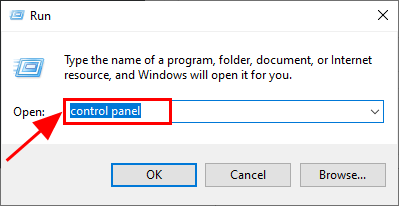
4) ใน ดูโดย เลือก ไอคอนขนาดใหญ่ . จากนั้นคลิก เสียง .
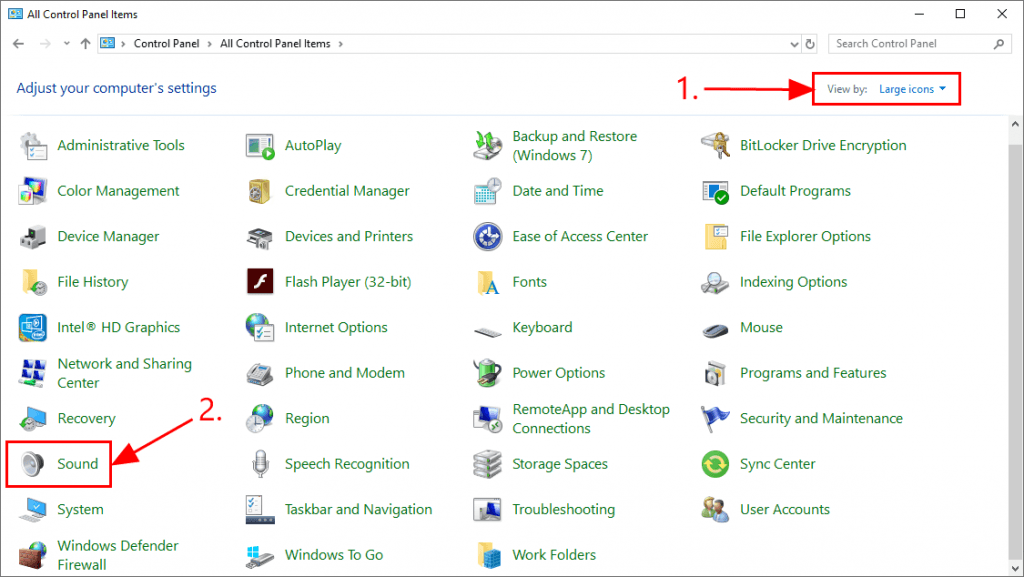
5) ใน การเล่น คลิกที่แท็บ อุปกรณ์ที่คุณใช้ แล้วคลิก ตั้งค่าเริ่มต้น .
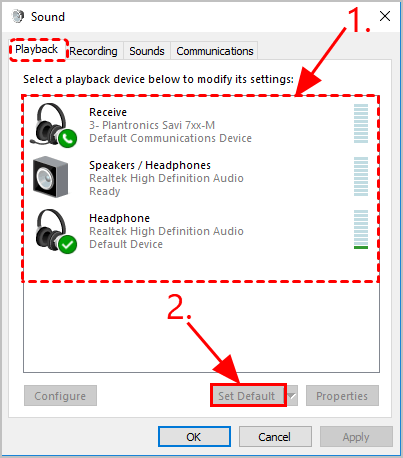
3) คลิกไฟล์ การบันทึก แล้ว ตรวจสอบให้แน่ใจว่าอุปกรณ์ไมโครโฟนของคุณถูกตั้งเป็นค่าเริ่มต้น .
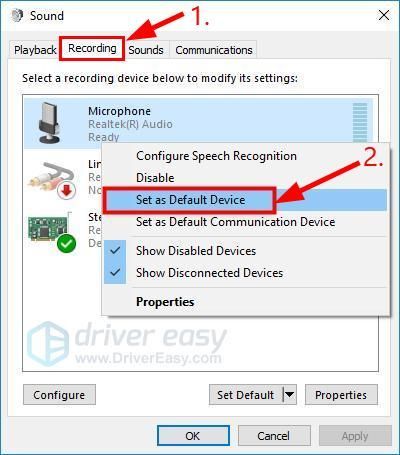
4) เปิด Fortnite และตรวจสอบเพื่อดูว่าปัญหาเสียงไม่ได้รับการแก้ไขหรือไม่ ถ้าใช่ก็เยี่ยม! หากปัญหายังคงอยู่โปรดลอง แก้ไข 2 ด้านล่าง
แก้ไข 2: ปรับการตั้งค่าในเกม
เมื่อคุณแน่ใจว่าได้ตั้งค่าอุปกรณ์การเล่นที่ถูกต้องเป็นค่าเริ่มต้นใน Windows แล้วคุณควรตรวจสอบว่าการตั้งค่าเสียงในเกมนั้นถูกต้อง
นี่คือวิธีปรับการตั้งค่าเกม Fortnite:
1) ใน Fortnite คลิก ไอคอนเมนู .
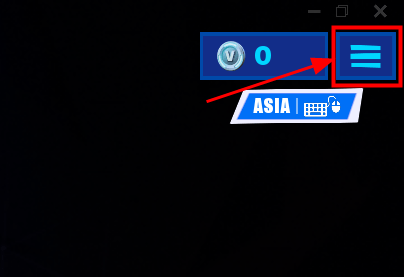
2) คลิก การตั้งค่า .
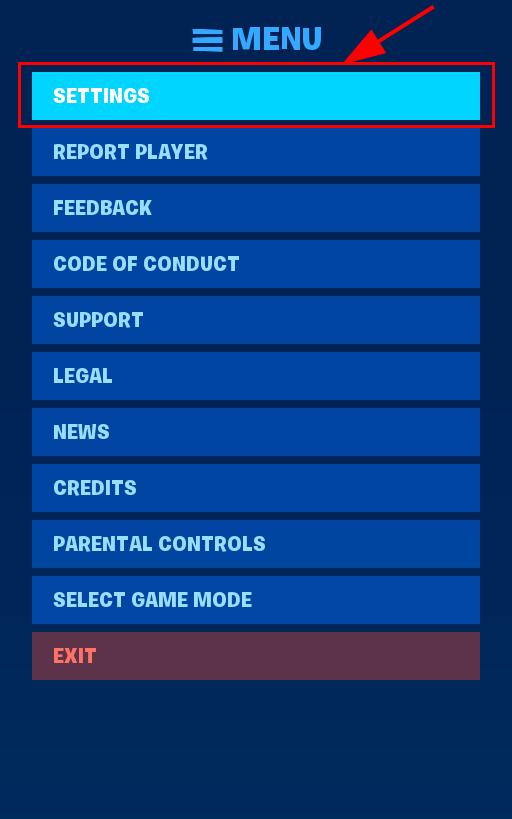
3) คลิก ไอคอนเสียง . จากนั้นตรวจสอบให้แน่ใจ แชทด้วยเสียง และ Push To Talk ทั้งสองชุด บน . ใน อุปกรณ์ป้อนข้อมูลการแชทด้วยเสียง และ อุปกรณ์ส่งออกการแชทด้วยเสียง ตรวจสอบให้แน่ใจ อุปกรณ์คืออุปกรณ์ที่คุณตั้งไว้ใน Fix 1 . คลิกครั้งเดียว สมัคร เพื่อบันทึกการเปลี่ยนแปลง
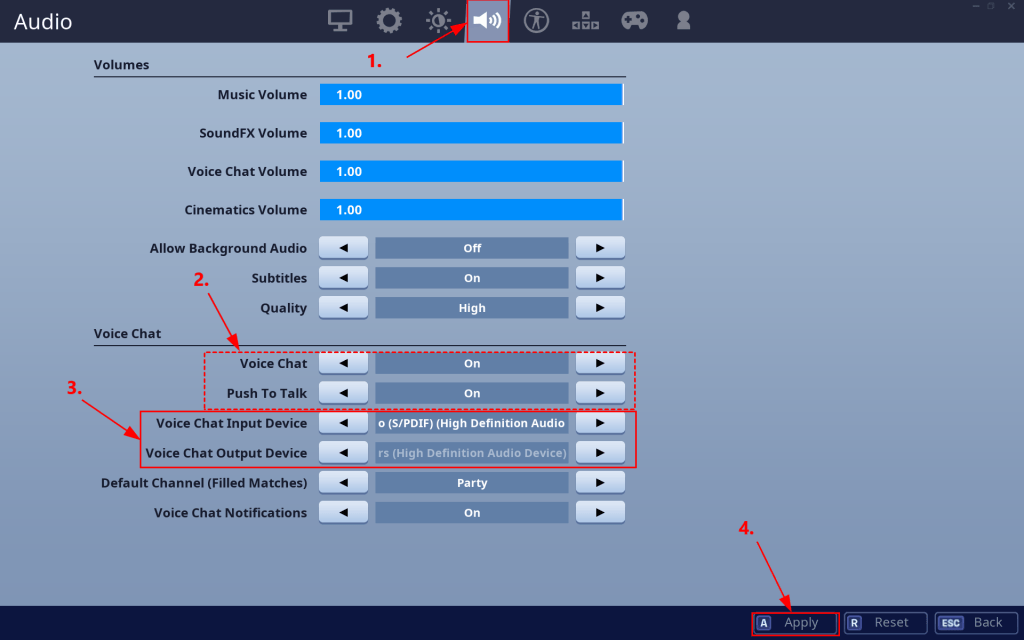
4) เปิด Fortnite เพื่อดูว่าไม่มีเสียงในปัญหา Fortnite ได้รับการแก้ไขหรือไม่ ถ้าใช่ก็ขอแสดงความยินดี! หากปัญหายังคงมีอยู่โปรดไปที่ แก้ไข 3 ด้านล่าง
แก้ไข 3: อัปเดตไดรเวอร์เสียงของคุณ
สาเหตุทั่วไปอีกประการของปัญหานี้คือเสียงที่ล้าสมัยหรือผิดพลาด คนขับ. ดังนั้นคุณควรอัปเดตเสียงของคุณ ไดรเวอร์เพื่อดูว่าสามารถแก้ไขปัญหาของคุณได้หรือไม่ หากคุณไม่มีเวลาความอดทนหรือทักษะในการอัปเดตไดรเวอร์ด้วยตนเองคุณสามารถทำได้โดยอัตโนมัติด้วย ไดรเวอร์ง่าย .
Driver Easy จะจดจำระบบของคุณโดยอัตโนมัติและค้นหาไดรเวอร์ที่ถูกต้อง คุณไม่จำเป็นต้องรู้ว่าคอมพิวเตอร์ของคุณใช้ระบบใดอย่างชัดเจนคุณไม่จำเป็นต้องกังวลกับไดรเวอร์ที่ไม่ถูกต้องที่คุณจะดาวน์โหลดและคุณไม่ต้องกังวลว่าจะทำผิดพลาดเมื่อติดตั้ง Driver Easy จัดการทุกอย่าง
คุณสามารถอัปเดตไดรเวอร์ของคุณโดยอัตโนมัติด้วยไฟล์ ฟรี หรือ รุ่น Pro ของ Driver Easy แต่สำหรับรุ่น Pro ใช้เวลาเพียง 2 ขั้นตอน (และคุณจะได้รับการสนับสนุนอย่างเต็มที่และรับประกันคืนเงินภายใน 30 วัน):
1) ดาวน์โหลด และติดตั้ง Driver Easy
2) เรียกใช้ Driver Easy แล้วคลิกไฟล์ ตรวจเดี๋ยวนี้ ปุ่ม. Driver Easy จะสแกนคอมพิวเตอร์ของคุณและตรวจหาไดรเวอร์ที่มีปัญหา
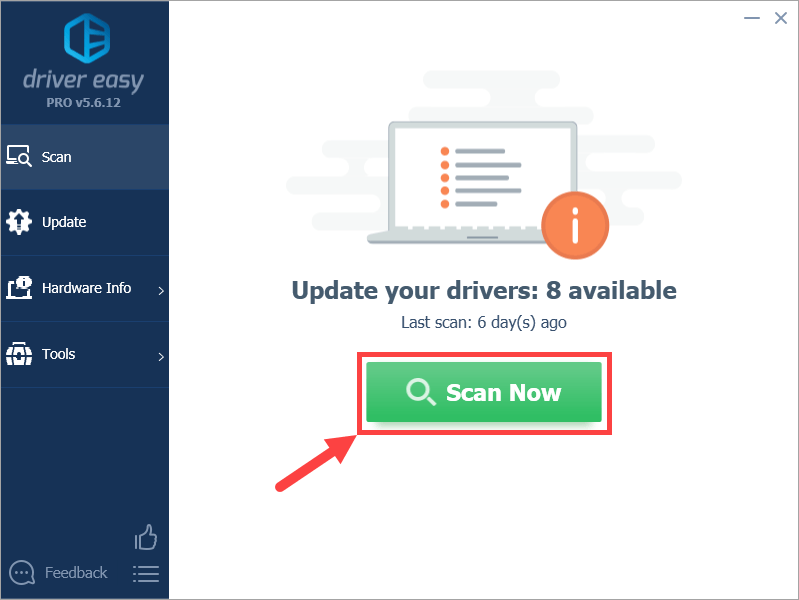
3) คลิก อัพเดททั้งหมด เพื่อดาวน์โหลดและติดตั้งเวอร์ชันที่ถูกต้องโดยอัตโนมัติ ทั้งหมด ไดรเวอร์ที่ขาดหายไปหรือล้าสมัยในระบบของคุณ (ต้องใช้ไฟล์ รุ่น Pro - คุณจะได้รับแจ้งให้อัปเกรดเมื่อคุณคลิกอัปเดตทั้งหมด)
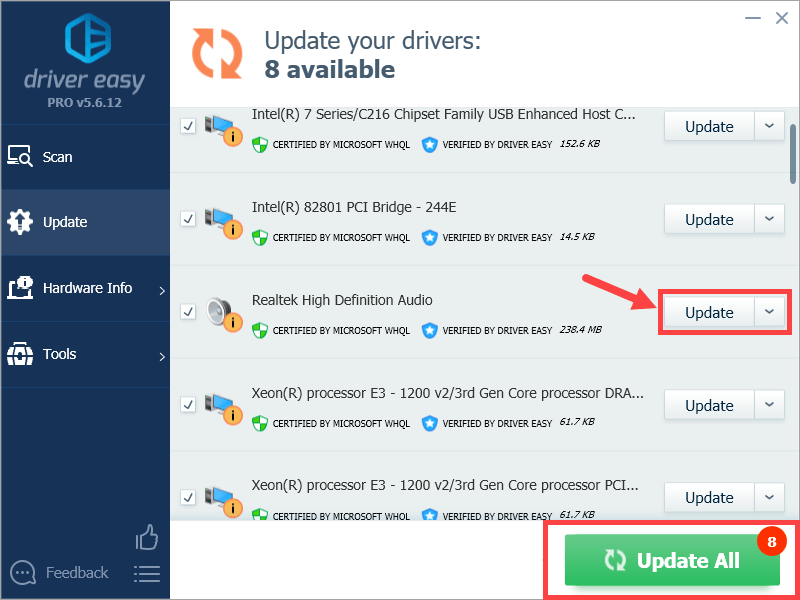
4) รีสตาร์ทคอมพิวเตอร์เพื่อให้การเปลี่ยนแปลงมีผล
5) เริ่มเกมใหม่ใน Fortnite และดูว่าคุณได้รับเสียงกลับมาหรือไม่ ถ้าใช่ก็เยี่ยมมาก - คุณแก้ปัญหาเรื่องเสียงได้แล้ว! หากยังไม่มีความสุขโปรดลอง แก้ไข 4 ด้านล่าง
แก้ไข 4: อัปเดต DirectX
DirectX เป็นชุดส่วนประกอบใน Windows ที่ช่วยให้แอปมัลติมีเดียจำนวนมากเช่นเกมโต้ตอบกับการ์ดวิดีโอและเสียงของคุณ หากคุณใช้ DirectX เวอร์ชันเก่าเป็นไปได้ว่าจะไม่สามารถจัดการกับงานประมวลผลได้ซึ่งอาจทำให้ไม่มีเสียงในข้อผิดพลาดของ Fortnite ดังนั้นคุณควรอัปเดต DirectX เป็นเวอร์ชันล่าสุดเพื่อดูว่าสามารถแก้ไขปัญหาได้หรือไม่
หากคุณไม่แน่ใจว่าคอมพิวเตอร์ของคุณใช้ DirectX เวอร์ชันใดอยู่หรือจะอัปเดต DirectX ได้อย่างไรโปรดดูที่นี่ คู่มือฉบับย่อ .
เมื่อคุณอัปเดต DirectX แล้วให้ตรวจสอบว่าปัญหาเสียงใน Fortnite ได้รับการแก้ไขหรือไม่
หวังว่าคุณจะแก้ไขเสียงที่ไม่ทำงานกับปัญหา Fortnite ได้สำเร็จในตอนนี้ หากคุณมีคำถามความคิดหรือข้อเสนอแนะโปรดแจ้งให้เราทราบในความคิดเห็น ขอบคุณที่อ่าน!





![[แก้ไขแล้ว] COD: Black Ops Cold War ล่ม](https://letmeknow.ch/img/other/95/cod-black-ops-cold-war-crash.jpg)
